 |
| ArchLinux |
Pertama - tama sebelum melakukan instalasi ArchLinux kalian perlu tahu bahwa saat install ArchLinux membutuhkan bandwith yang cukup lumayan untuk install packet - packetnya nanti dan membutuhkan kesabaran pada saat install karena cukup lama bila koneksi internet kita kurang memadai, saya pernah install dan butuh waktu kurang lebih 2-3 jam baru selesai.
sebelum instalasi kalian harus punya ISO dan aplikasi untuk membuat bootloader di FD, Silahkan Download Disini :
ISO ArchLinux Lokal : kambing.ui.ac.id
ISO ArchLinux Site : ArchLinux
Bootable : UNetboot
Jika sudah membuat bootloader di FD sebaiknya jangan langsung di install karena terkadang masih suka error seperti yang saya alami yaitu hanya muncul loadconfig saja.
setelah selesai membuat bootloader kalian lihat ada file bernama "syslinux.cfg" sebaiknya kita edit dulu isi dari file tersebut dan ganti dengan ini :
default menu.c32
prompt 0
menu title Archlinux Installer
timeout 100
label unetbootindefault
menu label Archlinux_x86_64
kernel /arch/boot/x86_64/vmlinuz
append initrd=/arch/boot/x86_64/archiso.img archisodevice=/dev/sdb1 ../../
label ubnentry0
menu label Archlinux_i686
kernel /arch/boot/i686/vmlinuz
append initrd=/arch/boot/i686/archiso.img archisodevice=/dev/sdb1 ../../
Save dan kemudian restart komputernya dan buat first boot nya mengarah ke FD ( USB-HDD ),
nanti akan ada pilihan Archlinux_x86_64 untuk Arch Linux 64bit, dan Archlinux_i686 untuk Archlinux 32bit. pilih sesuai dengan spesifikasi komputer anda.
jika sudah pastikan komputer anda terhubung dengan internet, bisa cek dengan perintah :
ping -c 4 www.detik.com
jika sudah terhubung langkah selanjutnya adalah ketik :
cfdisk
langkah selanjutnya anda diminta membuat 2 partisi yaitu partisi root ( / ) dan partisi SWAP, dengan cara memilih new dan buat partisi anda ( partisi root lebih besar dari swap )
ketika sudah membuat partisi root buat partisi root sebagai boot dengan memilih boot.
dan kemudian free space anda dibuat sebagai Swap dengan memilih "NEW" dan kemudian "Type" pilih Type ke 82 sebagai swap linux.
jika sudah selanjutnya pilih "WRITE"
langkah selanjutnya adalah memformat partisi yang telah kita buat tadi di "cfdisk" dengan cara :
mkfs.ext4 /dev/sda1
mkswap /dev/sda2
lalu mount partisi kita dan kemudian hidupkan swapnya
mount /dev/sda1 /mnt
swapon /dev/sda2
langkah selanjutnya adalah install base dengan cara :
pacstrap /mnt base base-develInstall Grub2
arch-chroot /mnt pacman -S grub-bios
install fstab
genfstab -p /mnt >> /mnt/etc/fstab
login ke chroot
arch-chroot /mnt
buat hostname anda
nano /etc/hostnameSet Time Zone anda dengan Symlink
ln -s /usr/share/zoneinfo/Asia/Jakarta /etc/localtime
Config Bahasa
nano /etc/locale.gen
Hilangkan komentar (tanda #) pada en_US.UTF-8, kemudian buat locale config
nano /etc/locale.conf
tuliskan ini :
LANG="en_US.UTF-8"
LC_COLLATE="C"
LC_TIME="en_US.UTF-8"
Generate Locale
locale-gen
Config kernel
mkinitcpio -p linux
Config Bootloader
#grub-mkconfig -o /boot/grub/grub.cfg
lalu
#grub-install --recheck /dev/sda
set password root anda
passwd roottekan enter dan masukan password anda
Kemudian Anda keluar dari chroot dengan mengetik "exit" di Terminal atau Anda bisa menekan tombol Ctrl+D
Unmount Partition Anda
umount /mnt/
selanjutnya adalah reboot/restart komputer anda ( cabut flashdisk ) dan kemudian masuk sebagai root dan selanjutnya nyalakan DHCP anda
systemctl start dhcpcd
systemctl enable dhcpcd
Install X-Server dan default Fonts
pacman -S xorg-server ttf-dejavu
Cek nama VGA anda dengan cara
lspci | grep VGA
Jika Anda menggunakan VGA NVidia, bisa install dengan cara ini
pacman -S nvidia nvidia-utils pangox-compat
Jika VGA Anda "intel" Install VGA Intel Anda
pacman -Ss xf86-video | less
Install Intel Video Driver.
pacman -S xf86-video-intel
Atau install VGA standard, dimana di support oleh banyak VGA intel.
pacman -S xf86-video-vesa
selanjutnya anda diminta untuk membuat username dengan cara
jangan lupa beri password pada akun anda
useradd -m -g users -G optical,power,storage -s /bin/bash username
passwd usernameenter dan masukan password username anda
selanjutnya kita install DE dari arch agar arch anda tidak hanya berbentuk CLI caranya
pacman -S xfce4 xfce4-goodies slim gvfs
lalu aktifkan SLIM
systemctl enable slim
Langkah selanjutnya Anda, log-out dengan mengetik "exit" di Terminal. Kemudian login lagi dengan Username baru Anda. dan buat "xinitrc" agar XFCE dapat berjalan saat boot.
cp /etc/skel/.xinitrc ~/.xinitrc
nano ~/.xinitrc
(hilangkan komentar "exec startxfce4")
kemudian restart/reboot komputer anda :D
selanjutnya untuk touchpad laptop
install touchpad
pacman -S xf86-input-synaptics
jika touchpad anda sangat sensitif dengan jari anda, lakukan cara ini
nano /etc/X11/xorg.conf.d/50-synaptics.conf
(Cari Section "InputClass" dan tambahkan opsi berikut: )
Option "FingerHigh" "8"
dan selesai sudah Tutorial Install ArchLinux Dengan FlashDisk semoga bermanfaat dan mohon maaf saya tidak menggunakan pict, karena saya juga baru pertama kali menginstall ArchLinux
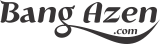
klo install peke koneksi wifi gimana perintah untuk koneksi ke wifi nya? makasih
ReplyDeletewaduh ane belum coba mas :D maaf :)
Delete